Parowanie czujników Bluetooth z gatewayem
Kurs konfiguracji czujników Bluetooth, odc. 3
Kontakt w sprawie artykułu: Rafał Pilch - 2025-09-02
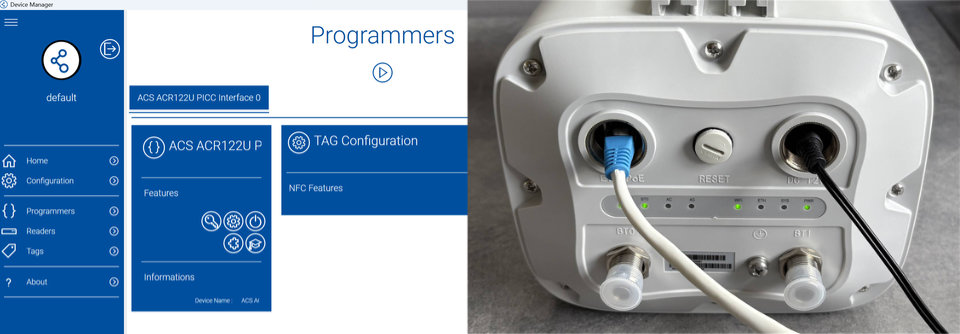
W poprzednich odcinkach przygotowaliśmy gateway oraz czujniki do pracy. W tym odcinku sparujemy gateway z czujnikami Bluetooth, tak abyśmy byli w stanie zobaczyć czujniki i wstępne dane z nich już w gatewayu. Jest to ostatni krok przed wysłaniem tych danych do urządzeń wykonawczych lub wizualizacji.
Kurs konfiguracji czujników Bluetooth
1. Jak przygotować gateway do pracy? Pierwsze podłączenie i uruchomienie gatewaya Cassia.2. Konfiguracja i przygotowanie do pracy czujników Bluetooth.
3. Parowanie czujników Bluetooth z gatewayem.
4. Wysyłanie danych z czujników bezprzewodowych po protokole MQTT do systemu nadrzędnego lub wizualizacyjnego.
5. Wysyłanie danych z czujników bezprzewodowych po protokole Modbus TCP do systemu nadrzędnego lub wizualizacyjnego.
6. Przykładowy projekt wizualizacji danych z czujników na panelu HMI.
Teraz wróć do wcześniej przygotowanego gatewaya. Wpisz w przeglądarkę internetową IP swojego gatewaya, zaloguj się i wejdź do zakładki Container i zweryfikuj, czy w sekcji Installed APPs są te dwie aplikacje:
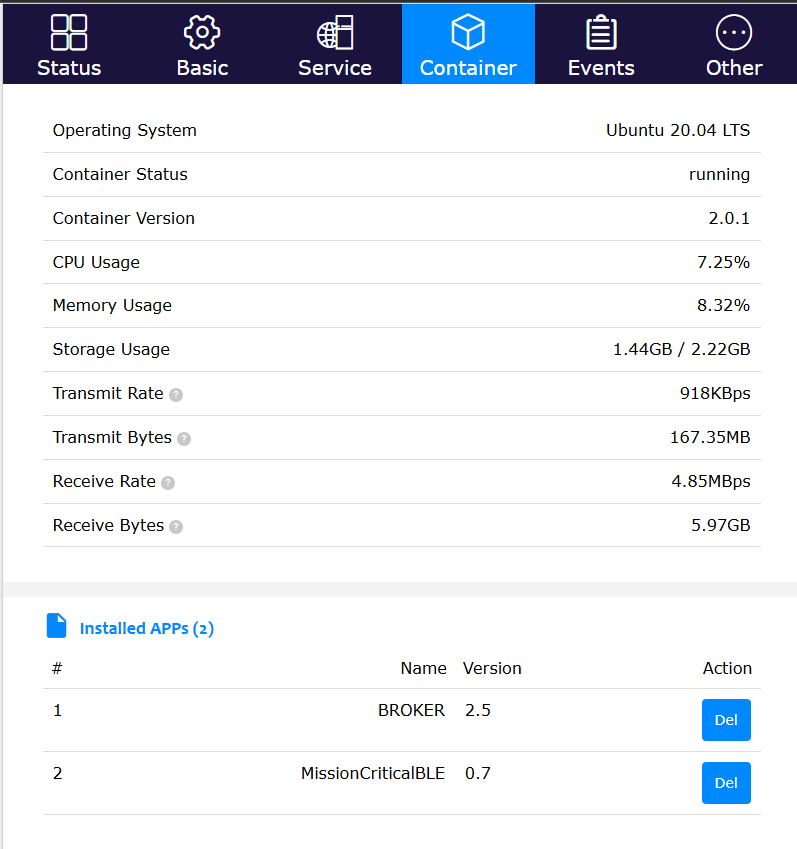
Są to autorskie programy, opracowane przez ASTOR Mission Critical, ułatwiające komunikację i parowanie z czujnikami Bluetooth. Jeżeli nie masz ich zainstalowanych na swoim gatewayu, skontaktuj się z nami.
Tak więc teraz musisz je skonfigurować. Nieco niżej zobaczysz okna konfiguracyjne do obu:
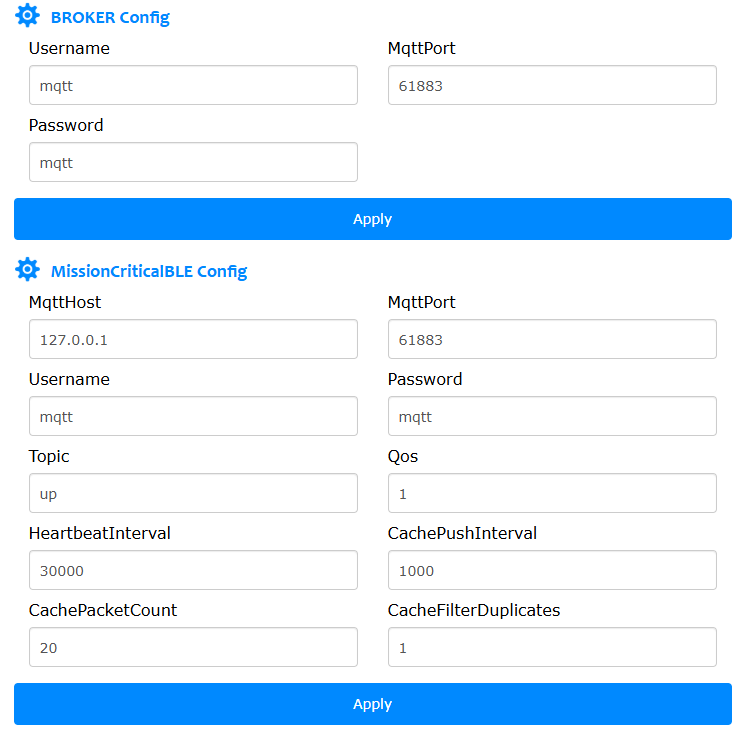
W tle parowanie odbywa się na wewnętrznym brokerze MQTT. Niezależnie od tego, z jakiego protokołu później będziesz korzystać, trzeba go skonfigurować, aby aplikacja MissionCriticalBLE poprawnie funkcjonowała.
Wystarczy, że zdefiniujesz login oraz hasło (Username/Password) oraz port MQTT (MqttPort), a aplikacja wykona resztę za ciebie.
Uwaga!
Aplikacja obsługuje jedynie porty powyżej 60000. Zalecamy w związku z tym użycie portu 61883, niemniej możesz zdefiniować dowolny inny port pod wcześniej wspomnianym warunkiem.
Kliknij Apply i Broker uruchomiony. Przyda nam się on też w kolejnym odcinku do zestawienia komunikacji MQTT z zewnętrznym urządzeniem. Teraz przejdźmy do konfiguracji aplikacji MissionCriticalBLE.
Jako MqttHost ustaw koniecznie adres 127.0.0.1. Jest to adres wewnętrzny Cassii, do którego może odwoływać się ona tylko sama. Pod tym adresem przechowywana jest pamięć, stąd musimy się do niego odwołać.
W MqttPort ustaw ten sam port, który został skonfigurowany w brokerze, to samo dotyczy Username oraz Password.
Topic możesz ustawić dowolny, skonfiguruj go tak, aby łatwo można było określić, z którego gatewaya przychodzą dane. Pozostałe dane możesz zostawić fabrycznie, są to już bardziej zaawansowane funkcje zarządzania pakietami danych, których nie będziemy omawiać w tym kursie.
Zatwierdź klikając przycisk Apply. Na sam koniec zescrolluj jeszcze trochę niżej, do sekcji Port Forwarding Configuration, załącz ją i w pierwszym wierszu ustaw Protocol jako TCP i Port jako ten port, który został ustawiony wcześniej w Brokerze.
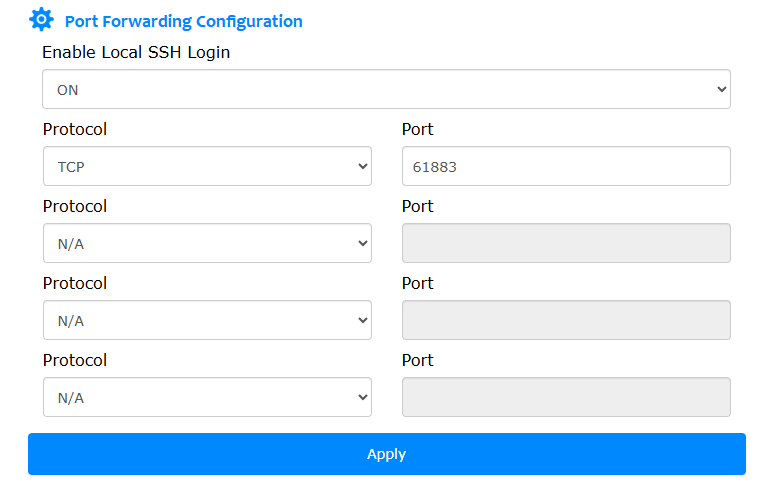
Jest to przekierowywanie ruchu na nowoutworzony port, tak aby pojawiały się na nim dane z wewnętrznej pamięci Cassii.
Konfiguracja skończona, przejdź na samą górę strony, wejdź do zakładki Other, zjedź na sam dół i wykonaj reboot gatewaya.
Po ponownym włączeniu systemu nasza aplikacja już działa w tle. Aby dostać się do jej interfejsu, otwórz przeglądarkę i wpisz adres gatewaya, następnie dwukropek i 3000. Jest to odwołanie do konkretnego portu 3000, na którym działa aplikacja. W przypadku konfiguracji tego kursu wpis w przeglądarce będzie miał postać 192.168.1.50:3000. Wyświetli Ci się interfejs aplikacji:
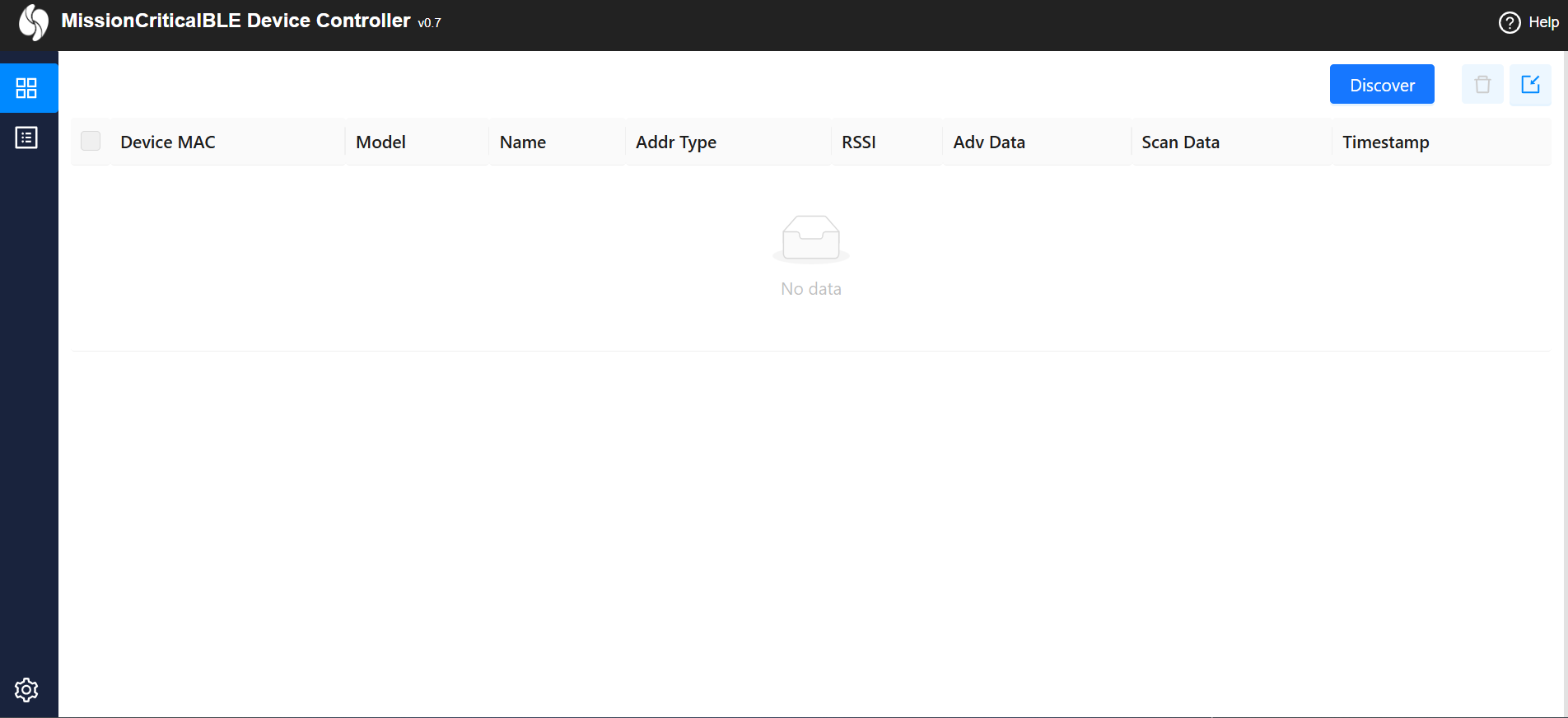
Kliknij Discover w prawym górnym rogu i na liście znajdź swój czujnik/czujniki. Możesz zidentyfikować je po nazwie. Jeżeli nie widzisz swoich czujników, kliknij kilkukrotnie przycisk Refresh.
Po znalezieniu czujnika kliknij checkbox, a następnie wybierz typ czujnika. W moim przypadku jest to czujnik temperatury, tak więc wybrałem ELA_T.

Wróć na górę tabeli i kliknij Add Selected Devices. Tabela zostanie zamknięta, a na głównym pulpicie zobaczysz swój czujnik. Odśwież całą stronę klikając F5 lub klawisz Odśwież. Wartości w tabeli powinny się zaktualizować:
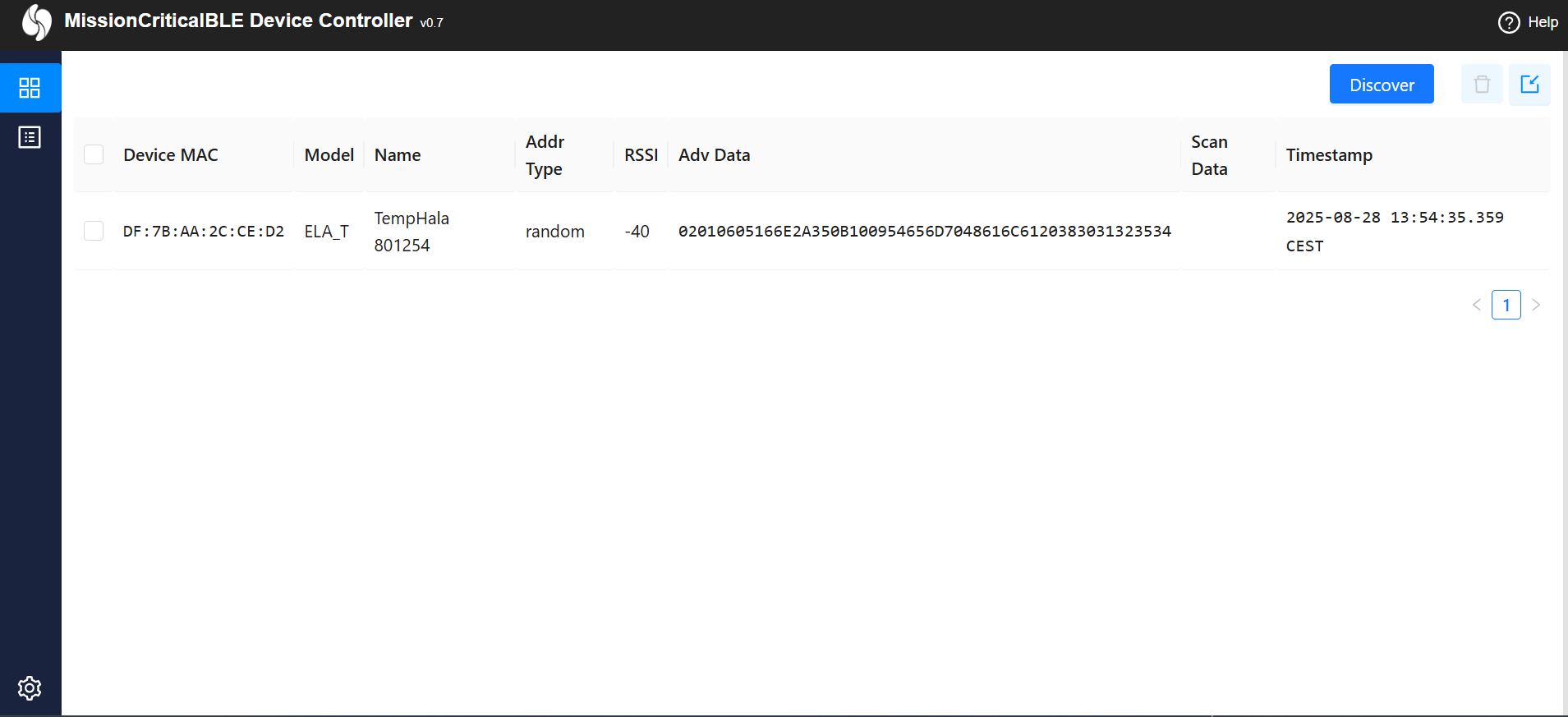
Jeżeli w ten sposób widzisz swoje czujniki w tabeli, oznacza to poprawne parowanie.
Na tym cały proces się kończy. Czujniki zostały sparowane i gateway odbiera już od nich dane. Teraz pora coś z tymi danymi zrobić, niemniej jest to już przedmiot kolejnego odcinka, tak więc do zobaczenia w następnej odsłonie!
Następny odcinek: Wysyłanie danych z czujników bezprzewodowych po protokole MQTT do systemu nadrzędnego lub wizualizacyjnego.



